Ten błąd jest zwykle wyświetlany przez nieaktualne sterowniki
- Kod błędu 0x000005b3 zwykle pojawia się podczas próby wydrukowania dokumentu za pośrednictwem udostępnionej sieci.
- Dostęp do folderu Temp i zarządzanie nim wymaga dostępu administracyjnego; upewnij się, że go masz, zanim spróbujesz go usunąć.
- Należy rozważyć uruchomienie narzędzia do rozwiązywania problemów z systemem Windows lub zaktualizowanie sterowników drukarki jako sposobów rozwiązania tego problemu.

XZAINSTALUJ KLIKAJĄC POBIERZ PLIK
To oprogramowanie zapewni ciągłość działania sterowników, chroniąc Cię w ten sposób przed typowymi błędami komputera i awariami sprzętu. Sprawdź teraz wszystkie sterowniki w 3 prostych krokach:
- Pobierz DriverFix (zweryfikowany plik do pobrania).
- Kliknij Rozpocznij skanowanie znaleźć wszystkie problematyczne sterowniki.
- Kliknij Zaktualizuj sterowniki aby uzyskać nowe wersje i uniknąć awarii systemu.
- DriverFix został pobrany przez 0 czytelników w tym miesiącu.
Chwila drukowanie dokumentów przez współdzieloną sieć, możesz napotkać kod błędu 0x000005b3. Błąd odczytuje Operacja nie mogła zostać zakończona (błąd 0x000005b3). Po uruchomieniu nie będziesz mieć dostępu do funkcji drukarki.
Co powoduje kod błędu 0x000005b3?
Oto niektóre z powodów, dla których występuje kod błędu 0x000005b3:
- Uszkodzony lub niezgodny sterownik drukarki – Przed pomyślnym podłączeniem komputera do drukarki należy zainstalować określony sterownik od producenta. Czasami jednak można zainstalować plik niekompatybilny sterownik, co powoduje błędy, takie jak 0x000005b3.
- Nieudana instalacja sterownika drukarki – Jeśli bezskutecznie lub nieprawidłowo zainstalowałeś sterownik drukarki na swoim komputerze, najprawdopodobniej wywołasz ten problem.
- Przestarzałe sterowniki – Jeśli na komputerze działa przestarzała wersja oprogramowania sterownika drukarki, prawdopodobnie wystąpią błędy operacyjne. Dlatego sprawdź tzw różne sposoby aktualizacji sterowników Tutaj.
Teraz, gdy wiemy, o co w tym wszystkim chodzi, możemy rozpocząć rozwiązywanie problemu, korzystając z następujących rozwiązań.
Jak mogę naprawić kod błędu 0x000005b3?
Przed przystąpieniem do bardziej zaawansowanych rozwiązań należy przeprowadzić kilka wstępnych kontroli:
- Uruchom ponownie komputer.
- Całkowicie wyłącz drukarkę, odłącz i ponownie podłącz kabel drukarki, a następnie ponownie włącz drukarkę.
Jeśli błąd 0x000005b3 będzie się powtarzał, spróbuj wykonać następujące czynności.
1. Uruchom narzędzie do rozwiązywania problemów z drukarką
- wciśnij Okna klawisz + I aby otworzyć Ustawienia aplikacja.
- Kliknij Systemi wybierz Rozwiązywanie problemów patka.
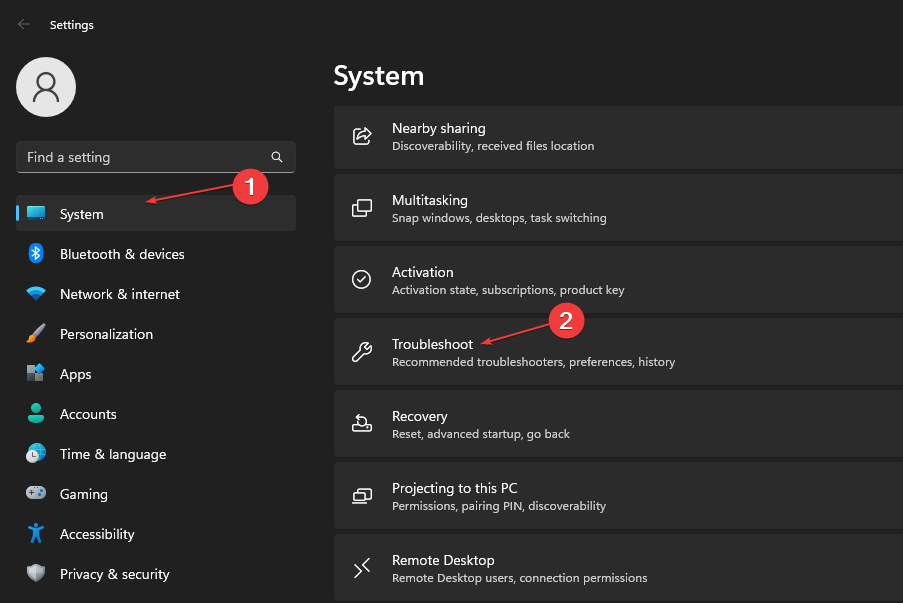
- Wybierać Inne narzędzia do rozwiązywania problemów.
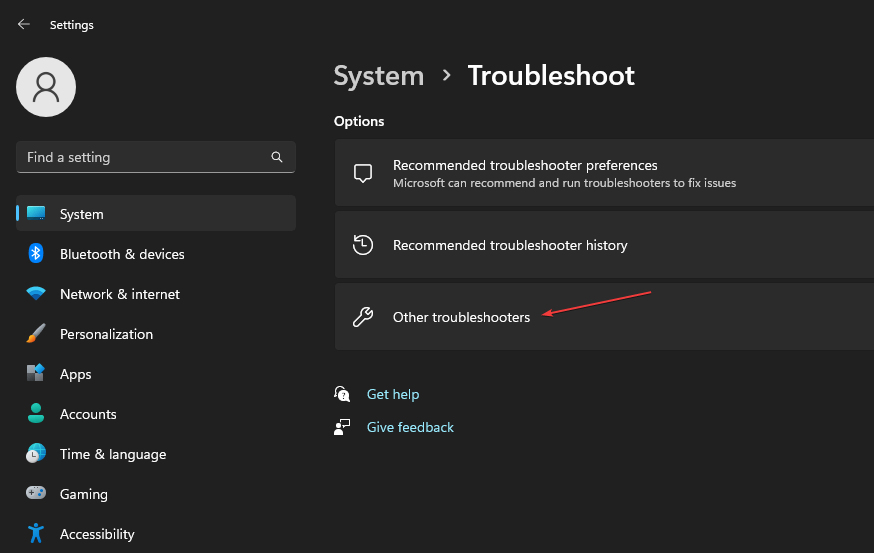
- Kliknij na Uruchomić przycisk obok Drukarka wybór.

- Kliknij Następny, wybierz drukarkę, którą chcesz rozwiązać i kliknij Następny Ponownie.
Narzędzie do rozwiązywania problemów automatycznie rozpocznie skanowanie drukarki w poszukiwaniu błędów i automatycznie je naprawi.
Czasami narzędzie do rozwiązywania problemów może nie wyświetlać żądanej drukarki na liście dostępnych drukarek. W takim przypadku należy odłączyć i ponownie podłączyć drukarkę do komputera.
2. Zaktualizuj sterownik drukarki
- Kliknij prawym przyciskiem myszy Początek przycisk i wybierz Menadżer urządzeń.
- Rozwiń Drukarki sekcji, kliknij prawym przyciskiem myszy swoją drukarkę i wybierz Uaktualnij sterownik.
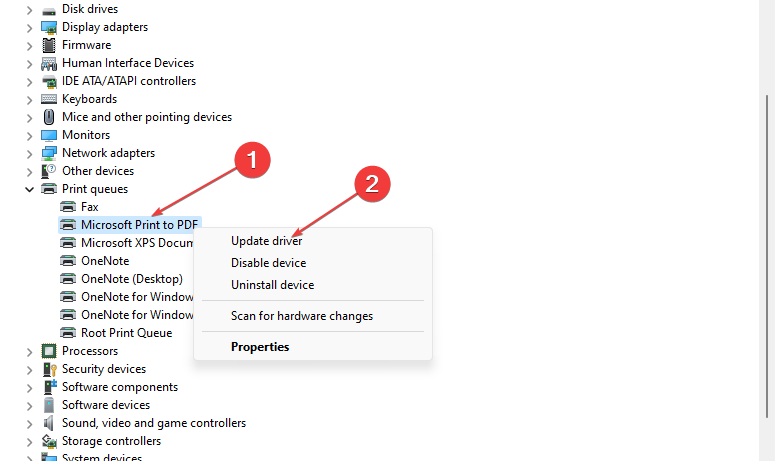
- W następnym oknie kliknij na Wyszukuj automatycznie zaktualizowane oprogramowanie sterownikai poczekaj, aż system Windows zlokalizuje i zainstaluje dostępne aktualizacje.
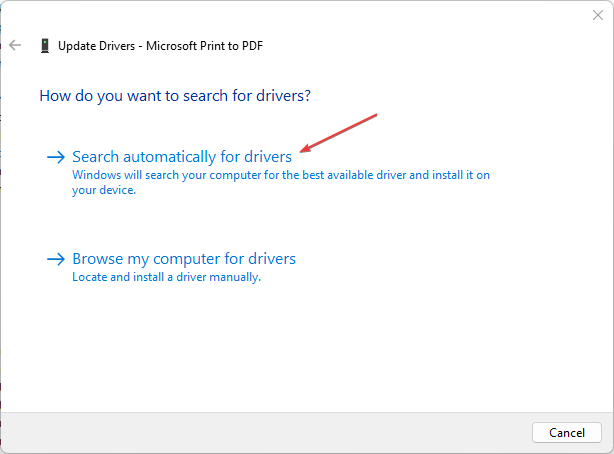
Alternatywnie możesz pobrać sterownik drukarki ze strony internetowej producenta i zainstalować sterowniki ręcznie. Po zaktualizowaniu sterowników uruchom ponownie komputer i sprawdź, czy błąd został rozwiązany.
W tym samym czasie możesz również skorzystać z automatycznej metody aktualizacji sterownika drukarki lub innych sterowników z komputera, korzystając z automatycznej technologii, która skutecznie wyszukuje odpowiednią wersję sterownika.
Mówiąc dokładniej, DriverFix jest najbardziej odpowiednim wyborem do zarządzania dowolnymi sterownikami i ich aktualizacji, rozwiązując w ten sposób kod błędu 0x000005b3 na drukarce.
⇒ Pobierz DriverFix
- Microsoft Viva Anuluj subskrypcję nie działa: wymuś to w 4 krokach
- Co to jest błąd 0x000000CB i jak go łatwo naprawić
3. Uruchom ponownie usługę buforowania
- wciśnij Okna klawisz + R, Wpisz usługi.msc i uderzyć Wchodzić.
- w Usługi przewiń w dół, aby zlokalizować Bufor wydruku. Kliknij prawym przyciskiem myszy Bufor wydruku i wybierz Nieruchomości.
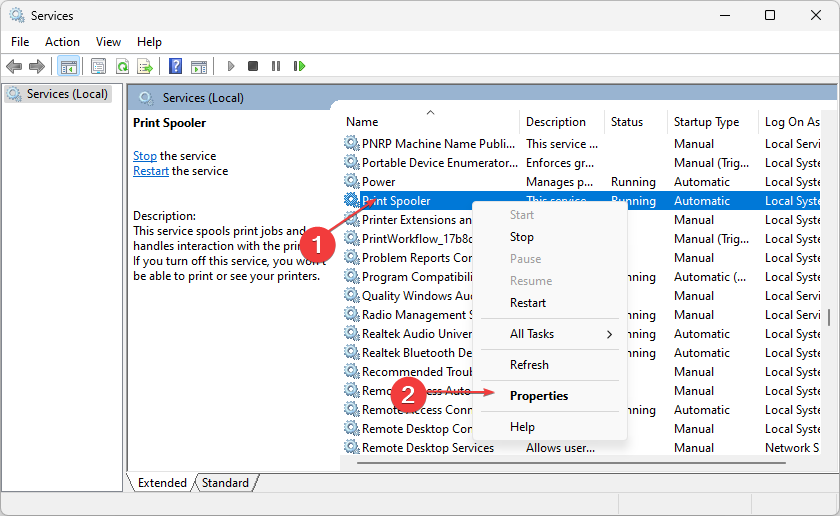
- W wyskakującym oknie kliknij listę rozwijaną obok Typ uruchomieniai zmień go na Automatyczny. Przejdź do Usługi w wyskakującym oknie i wybierz Początek.
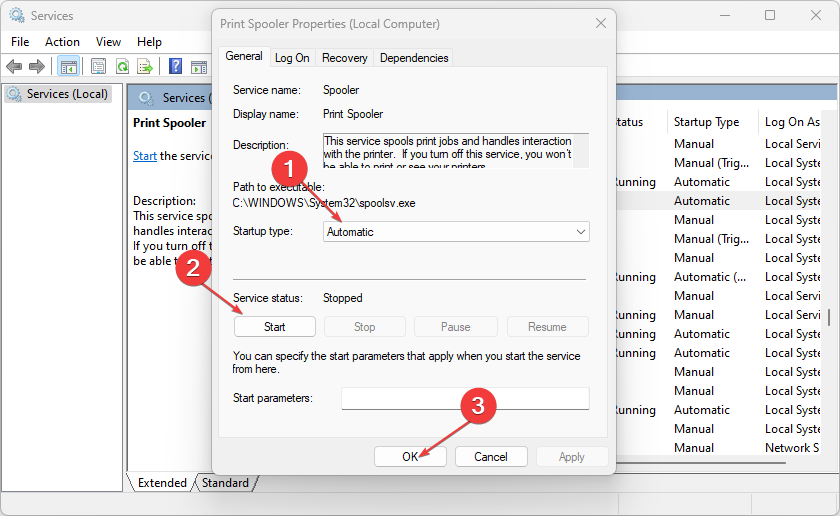
- Kliknij OK aby zastosować i zapisać ostatnie zmiany oraz ponownie uruchomić komputer.
Aby wydrukować dowolny dokument za pomocą drukarki w udostępnionej sieci, usługa Bufor wydruku musi być włączona i uruchomiona. Jeśli ta usługa zostanie wyłączona, uruchomienie drukarki będzie praktycznie niemożliwe.
Podczas korzystania z drukarki możesz uruchomić Bufor wydruku ciągle się zatrzymuje błąd, zapoznaj się z naszym szczegółowym przewodnikiem dotyczącym naprawy i rozwiązywania problemów.
4. Usuń pliki tymczasowe i foldery pamięci podręcznej
- wciśnij Okna klawisz + mi otworzyć Przeglądarka plików.
- Przejdź do następującej ścieżki:
C:/Windows/Temp - Będąc w folderze tymczasowym, naciśnij klawisz kontrolny + A, aby podświetlić wszystkie foldery, a następnie naciśnij Zmiana + Del klucze, aby trwale usunąć te pliki tymczasowe z komputera.
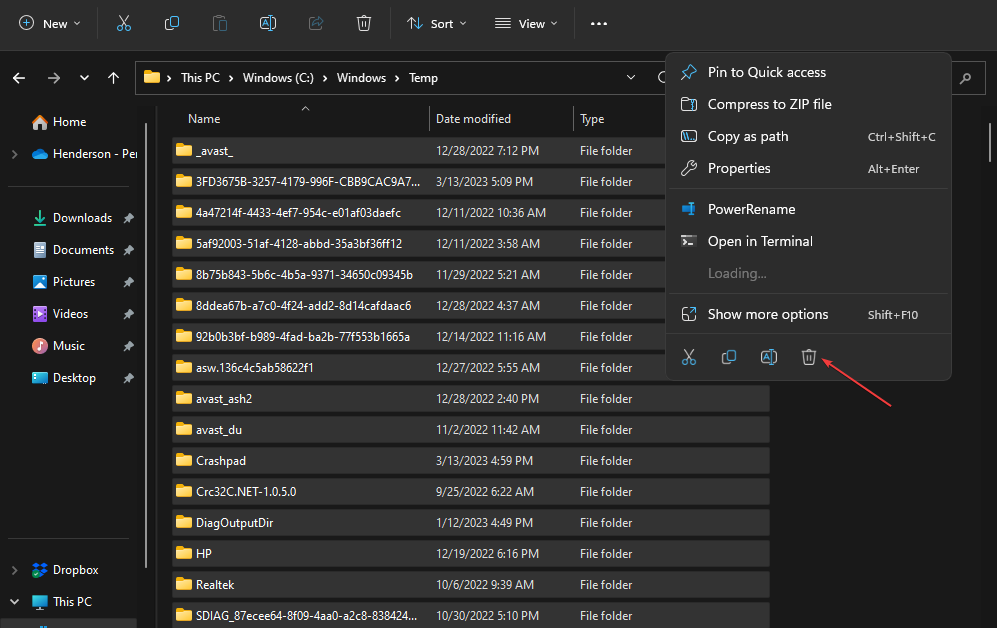
- Po całkowitym usunięciu plików uruchom ponownie komputer i sprawdź, czy błąd nadal występuje.
Folder Windows Temp śledzi dane i konfiguracje aplikacji. Jeśli w przeszłości bezskutecznie instalowałeś sterownik drukarki, folder Temp może nadal przechowywać zapisy takich instalacji. Usunięcie folderu Temp to jeden ze sposobów na pozbycie się z systemu błędu 0x000005b3.
Jeśli kiedykolwiek napotkasz błąd upewnij się, że folder Temp jest prawidłowy, koniecznie przeczytaj nasz przewodnik, jak go rozwiązać.
Zwykle drukarki są dostarczane z oprogramowaniem do drukowania. Zalecamy również odinstalowanie, a następnie ponowne zainstalowanie oprogramowania.
Naprawienie błędu 0x000005b3 w systemie Windows jest łatwe i wymaga niewielkiej lub żadnej wiedzy technicznej. Powinieneś uruchomić drukarkę, wykonując powyższe kroki.
Jeśli masz alternatywne rozwiązania, które pomogą rozwiązać kod błędu 0x000005b3, daj nam znać w komentarzach poniżej.
Nadal masz problemy? Napraw je za pomocą tego narzędzia:
SPONSOROWANE
Jeśli powyższe porady nie rozwiązały problemu, na komputerze mogą wystąpić głębsze problemy z systemem Windows. Polecamy pobierając to narzędzie do naprawy komputera (ocenione jako „Świetne” na TrustPilot.com), aby łatwo sobie z nimi poradzić. Po instalacji wystarczy kliknąć Rozpocznij skanowanie przycisk, a następnie naciśnij Naprawić wszystko.
![System Windows nie może połączyć się z drukarką Odmowa dostępu [Poprawka]](/f/bc1bb455aff6a7ac82462578d93a7aa1.png?width=300&height=460)

![Twoje marginesy są dość małe, ciągle się pojawiają [Poprawka]](/f/fb839f11f38c0e0a8d607193b0d41b59.jpg?width=300&height=460)